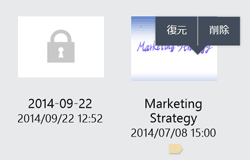ノートを削除する
- ノート一覧画面でノートを長押しして離し、表示されるメニューの「削除」をタップします。
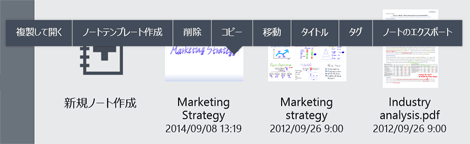
- ゴミ箱に入れるか確認するメッセージが表示されるので、「はい」をタップします。
*手順1.で共有ドライブやゴミ箱のノートを選んだときは、削除を確認するメッセージが表示されます。「はい」をタップすると、ノートが完全に削除されます。
【ノートが複数のフォルダに表示されている場合】
ノートがほかのフォルダにも表示されていることを知らせるメッセージが表示されます。
ノートそのものを削除するのではなく、現在のフォルダからだけ削除するには、「いいえ」をタップして、現在のフォルダに対応するタグをノートからはずします。
*一覧の「編集」をタップすると、ノートを選ぶモードになり、同じドライブ・フォルダにある複数のノートをまとめて削除できます。